Quá trình tắt máy (shut down) trên hệ điều hành Windows cực kỳ đơn giản. Trong thực tế, Windows cung cấp khá nhiều cách và tùy chọn để tắt máy, chẳng hạn như sử dụng phím tắt, các tùy chọn tắt máy trên Start Menu và màn hình khóa Lock Screen, thông qua Menu Power User,...
Tuy nhiên trong một số trường hợp bạn cần ngăn chặn các tài khoản users khác khỏi quá trình Shut down (tắt máy) trên máy tính Windows.
Chẳng hạn như trong trường hợp các tài khoản users khác đang chạy, và bạn không muốn thoát tài khoản users đó để tắt máy tính Windows, hoặc máy tính của bạn đang chạy ở chế độ Kiosk Mode, không cho phép người dùng tắt máy.
Vậy làm sao để ngăn người dùng cụ thể khỏi quá trình tắt máy (shut down) trên máy tính windows 10. Mời bạn cùng tham khảo bài viết dưới đây của Quản trị mạng.

1. Sử dụng Group Policy Editor
Cách đơn giản nhất để ngăn chặn người dùng (users) khỏi quá trình shut down trên hệ thống Windows là sử dụng Group Policy Editor.
Để làm được điều này, đầu tiên bạn nhấn tổ hợp phím Windows + R để mở cửa sổ lệnh Run.
Sau đó bạn nhập gpedit.msc vào đó rồi nhấn Enter để mở Group Policy Editor.
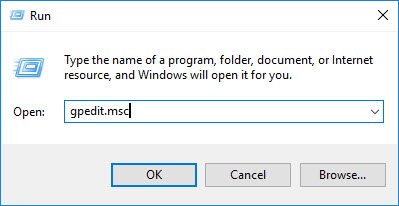
Trên cửa sổ Group Policy Editor bạn điều hướng theo key:
User Configuration -> Administrative Templates -> Start Menu and Taskbar
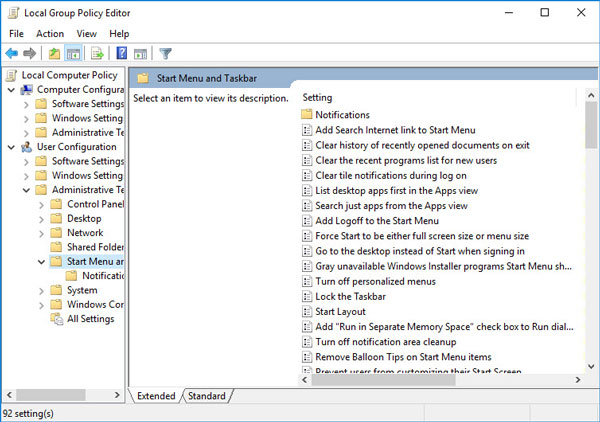
Tại đây bạn tìm và kích đúp chuột vào tùy chọn Remove and prevent access to the Shut down, Restart, Sleep, and Hibernate commands ở danh sách các tùy chọn khung bên phải.
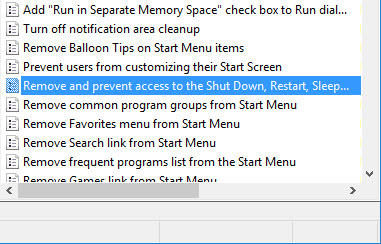
Lúc này trên màn hình xuất hiện cửa sổ cài đặt tùy chọn Remove and prevent access to the Shut down, Restart, Sleep, and Hibernate commands.
Tại đây bạn chọn Enable rồi click chọn OK để lưu lại thay đổi.
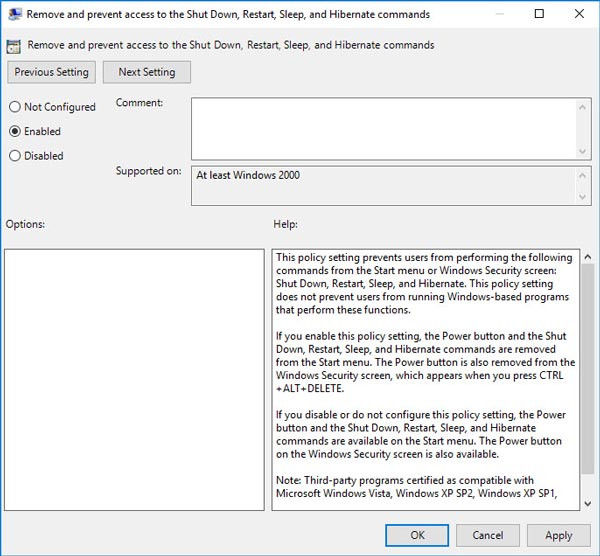
Từ giờ, bất cứ khi nào người dùng tắt máy tính Windows của bạn, trên màn hình sẽ hiển thị thông báo lỗi hệ thống Windows như hình dưới đây:
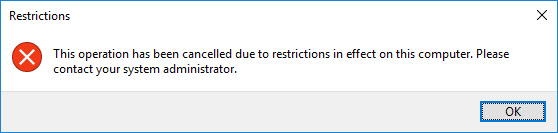
Trường hợp nếu muốn trở lại cài đặt ban đầu, bạn thực hiện theo các bước tương tự rồi chọn Disable trên cửa sổ cài đặt tùy chọn Remove and prevent access to the Shut down, Restart, Sleep, and Hibernate commands.
2. Sử dụng Windows Registry Editor
Nếu sử dụng hệ điều hành Windows phiên bản Home, bạn không thể truy cập Group Policy Editor. Trong trường hợp này bạn có thể sử dụng Windows Registry Editor để thiết lập ngăn chặn người dùng cụ thể khỏi Shut Down trên máy tính windows 10.
Để làm được điều này, đầu tiên bạn nhấn tổ hợp phím Windows + R để mở cửa sổ lệnh Run. Tại cửa sổ lệnh Run bạn nhập regedit vào rồi nhấn Enter để mở Windows Registry Editor.
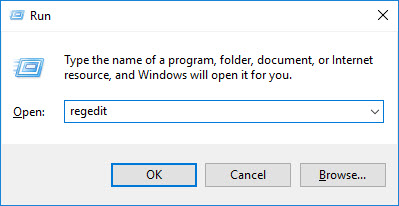
Trên cửa sổ Windows Registry Editor bạn điều hướng theo key:
HKEY_CURRENT_USER\Software\Microsoft\Windows\CurrentVersion\Policies\Explorer
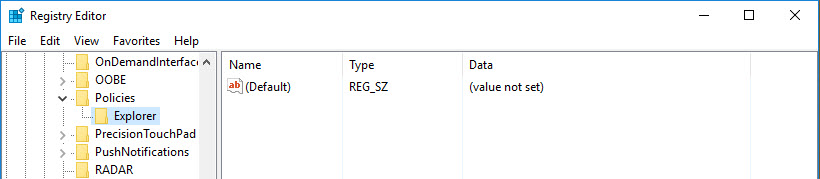
Tiếp theo kích chuột phải vào khung bên phải, chọn New => DWORD (32-bit) Value để tạo một giá trị DWORD mới.
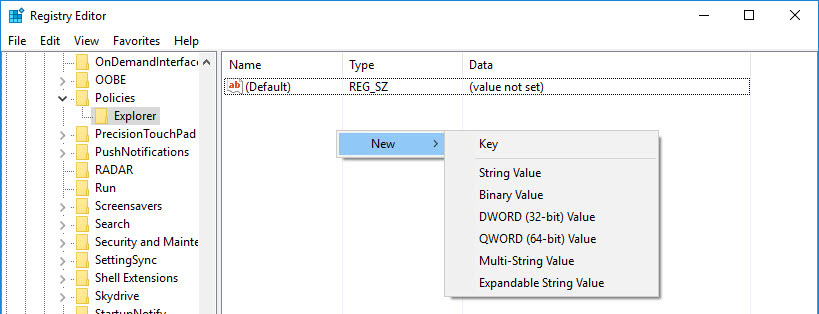
Đặt tên cho giá trị DWORD này là NoClose rồi nhấn Enter.

Tiếp theo kích đúp chuột vào giá trị DWORD mà bạn vừa tạo để mở cửa sổ Edit Value. Tại đây bạn tiến hành thay đổi giá trị trong khung Value Data từ 0 thành 1 rồi click chọn OK để lưu lại thay đổi.
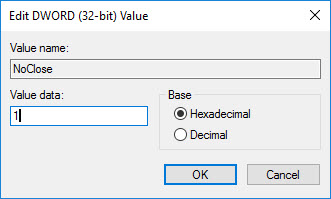

Cuối cùng khởi động lại hệ thống của bạn.
Từ giờ Windows sẽ "hạn chế" người dùng khỏi quá trình tắt máy trên hệ thống.
Tham khảo thêm một số bài viết dưới đây:
Chúc các bạn thành công!
 Công nghệ
Công nghệ  AI
AI  Windows
Windows  iPhone
iPhone  Android
Android  Học IT
Học IT  Download
Download  Tiện ích
Tiện ích  Khoa học
Khoa học  Game
Game  Làng CN
Làng CN  Ứng dụng
Ứng dụng 








 Windows 11
Windows 11  Windows 10
Windows 10  Windows 7
Windows 7  Windows 8
Windows 8  Cấu hình Router/Switch
Cấu hình Router/Switch 









 Linux
Linux  Đồng hồ thông minh
Đồng hồ thông minh  macOS
macOS  Chụp ảnh - Quay phim
Chụp ảnh - Quay phim  Thủ thuật SEO
Thủ thuật SEO  Phần cứng
Phần cứng  Kiến thức cơ bản
Kiến thức cơ bản  Lập trình
Lập trình  Dịch vụ công trực tuyến
Dịch vụ công trực tuyến  Dịch vụ nhà mạng
Dịch vụ nhà mạng  Quiz công nghệ
Quiz công nghệ  Microsoft Word 2016
Microsoft Word 2016  Microsoft Word 2013
Microsoft Word 2013  Microsoft Word 2007
Microsoft Word 2007  Microsoft Excel 2019
Microsoft Excel 2019  Microsoft Excel 2016
Microsoft Excel 2016  Microsoft PowerPoint 2019
Microsoft PowerPoint 2019  Google Sheets
Google Sheets  Học Photoshop
Học Photoshop  Lập trình Scratch
Lập trình Scratch  Bootstrap
Bootstrap  Năng suất
Năng suất  Game - Trò chơi
Game - Trò chơi  Hệ thống
Hệ thống  Thiết kế & Đồ họa
Thiết kế & Đồ họa  Internet
Internet  Bảo mật, Antivirus
Bảo mật, Antivirus  Doanh nghiệp
Doanh nghiệp  Ảnh & Video
Ảnh & Video  Giải trí & Âm nhạc
Giải trí & Âm nhạc  Mạng xã hội
Mạng xã hội  Lập trình
Lập trình  Giáo dục - Học tập
Giáo dục - Học tập  Lối sống
Lối sống  Tài chính & Mua sắm
Tài chính & Mua sắm  AI Trí tuệ nhân tạo
AI Trí tuệ nhân tạo  ChatGPT
ChatGPT  Gemini
Gemini  Điện máy
Điện máy  Tivi
Tivi  Tủ lạnh
Tủ lạnh  Điều hòa
Điều hòa  Máy giặt
Máy giặt  Cuộc sống
Cuộc sống  TOP
TOP  Kỹ năng
Kỹ năng  Món ngon mỗi ngày
Món ngon mỗi ngày  Nuôi dạy con
Nuôi dạy con  Mẹo vặt
Mẹo vặt  Phim ảnh, Truyện
Phim ảnh, Truyện  Làm đẹp
Làm đẹp  DIY - Handmade
DIY - Handmade  Du lịch
Du lịch  Quà tặng
Quà tặng  Giải trí
Giải trí  Là gì?
Là gì?  Nhà đẹp
Nhà đẹp  Giáng sinh - Noel
Giáng sinh - Noel  Hướng dẫn
Hướng dẫn  Ô tô, Xe máy
Ô tô, Xe máy  Tấn công mạng
Tấn công mạng  Chuyện công nghệ
Chuyện công nghệ  Công nghệ mới
Công nghệ mới  Trí tuệ Thiên tài
Trí tuệ Thiên tài